Linux系统远程登录程序MobaXterm简明使用例子
看到云友远程登录Linux系统,使用的程序有 putty,XShell 等,我个人使用的是MobaXterm。各程序有各自的优点,这里我简要写一下MobaXterm的使用例子和一些优点。
对我来说,MobaXterm有几个缺点(当然可能还有很多其它的):
- 可携带版(Portable edition),下载解压后就可以使用
- 在Windows 10下,默认的字体看得较明显、清晰,且在Shell里看到的文本信息中,对如警告(WARNING)、信息(INFO)、失败的(Failed)单词会有颜色显示,方便查找
下载、运行
1.从软件官方网站下载家庭版“Home Edition”,再点击携带版“Portable edition” 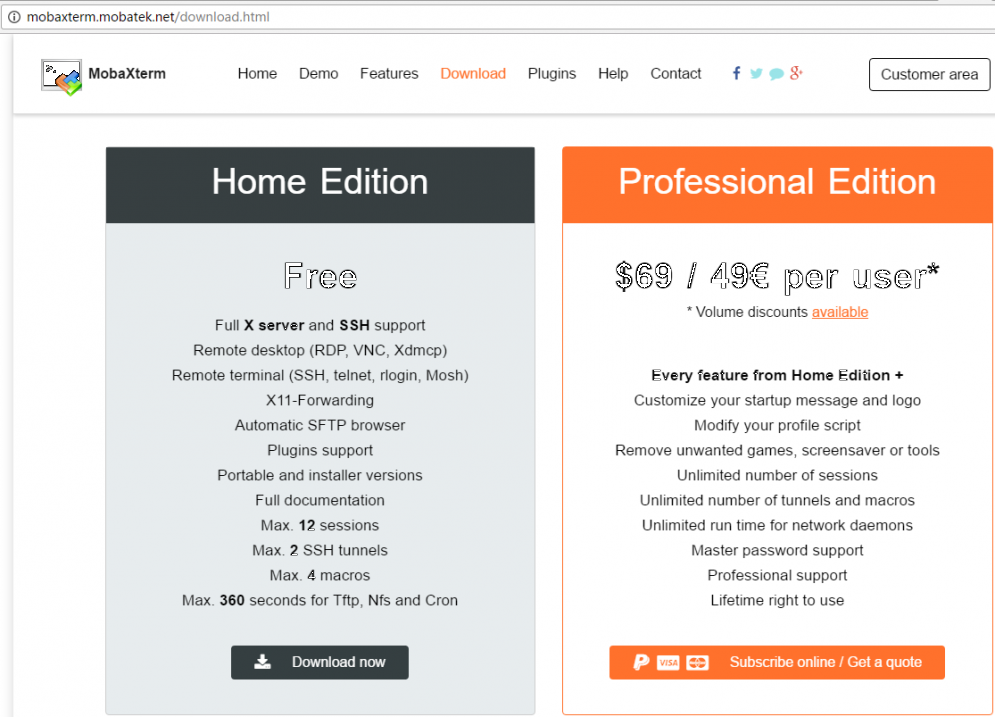
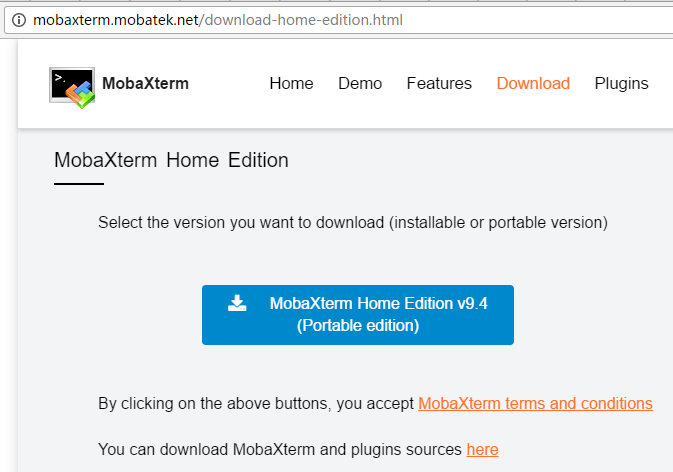
2.将下载得到的.zip文件,解压到自己常用的目录路径,点击其中的“MobaXterm_Personal_9.4.exe”就可以运行了 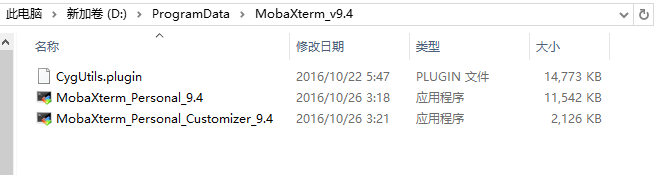
新建SSH会话
1.运行 MobaXterm 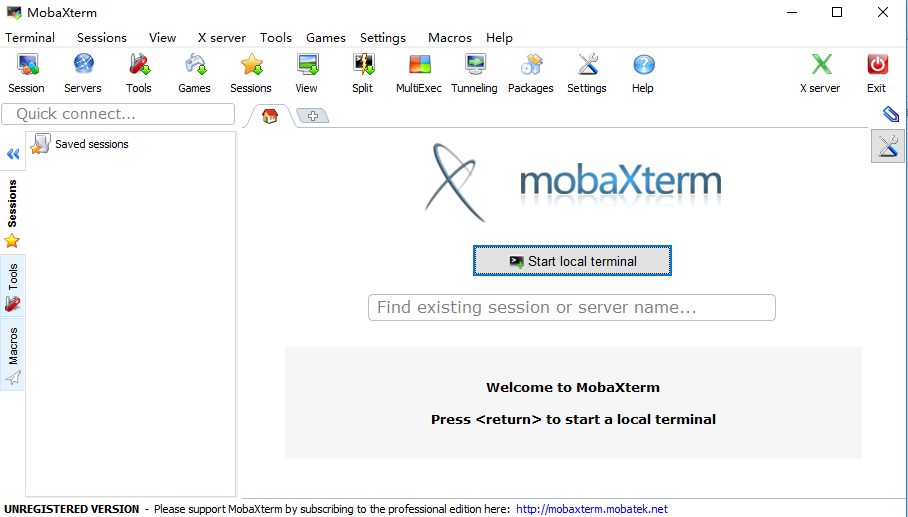
2.在左侧Sessions窗口中,鼠标右击空白处,在弹出的菜单中点击“New session” 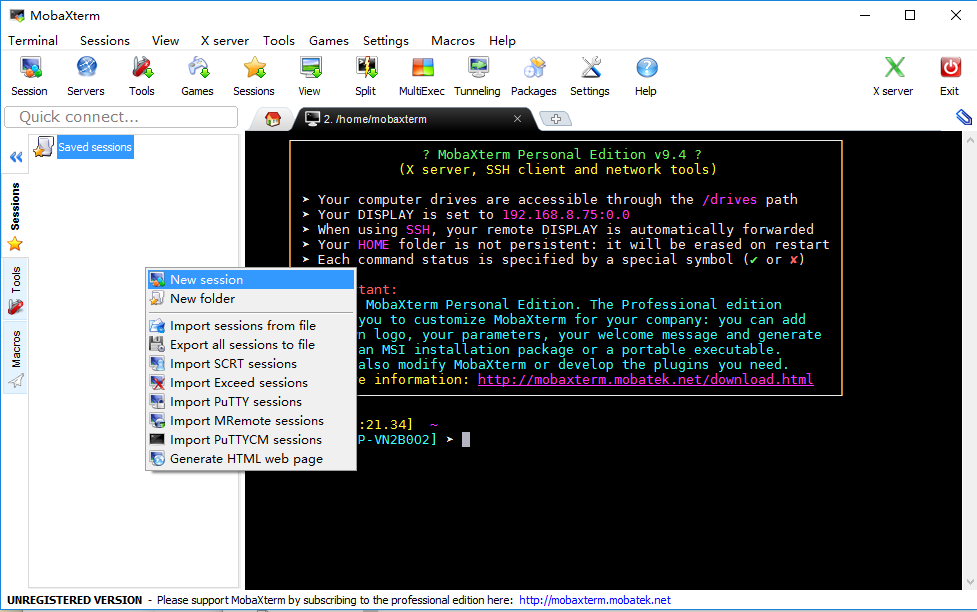
3.在连接的类型中,点击“SSH”的图标,在 Remote host 里填写阿里云ECS的公网IP;勾选“Specify username”,如本例,指定登录名为root用户 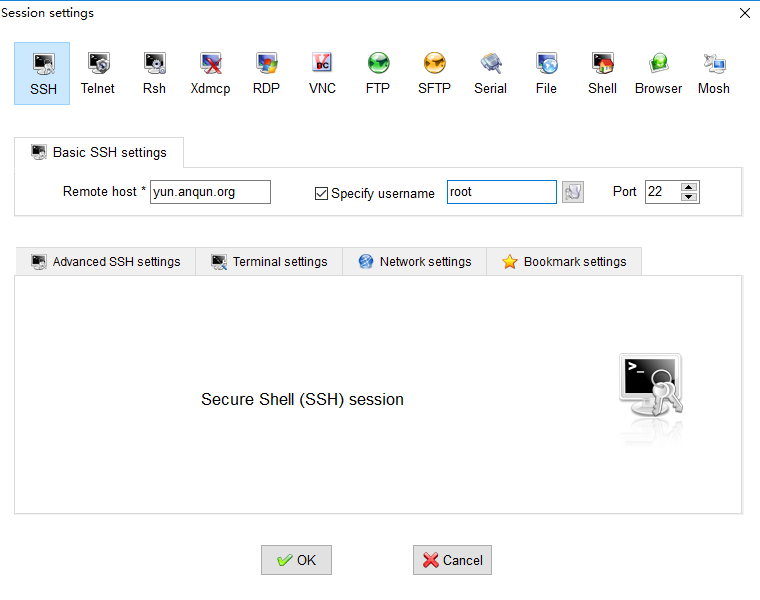
4.点击 OK 按钮后,在光标处会提示输入用户(root)的密码,这时,直接用键盘输入密码后按回车键确认。请注意,在这里,光标不会随着输入密码字符的位置移动,也不会回显星号 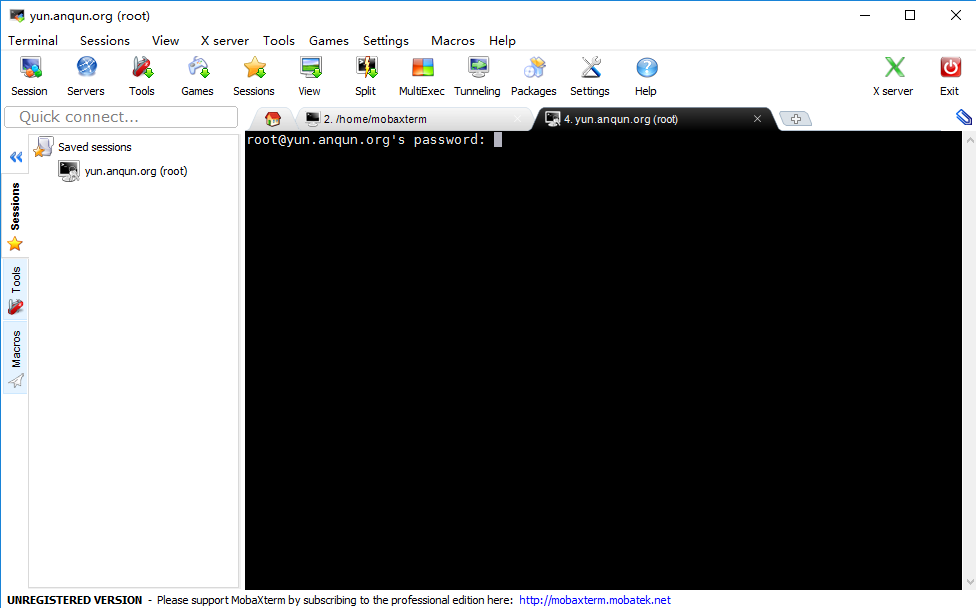
5.MobaXterm会提示是否记住密码,我这里为了方便连接,点击了 Yes 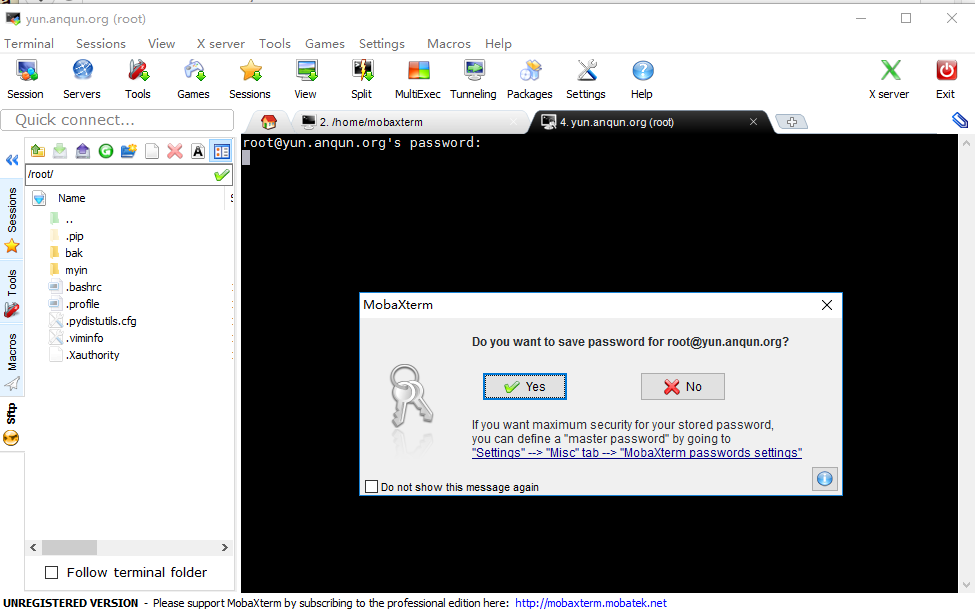
6.成功SSH登录到远程系统 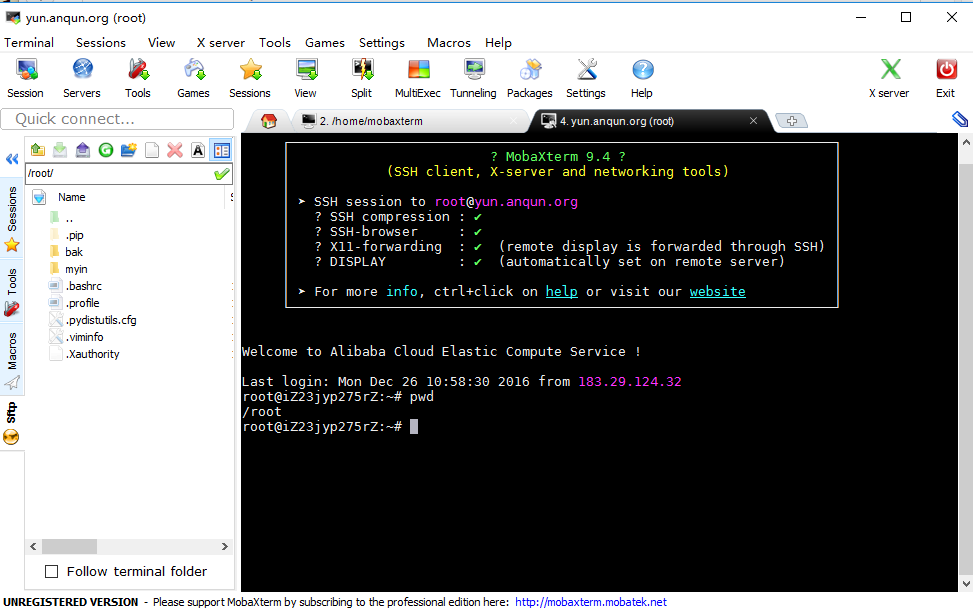
7.查看终端信息时,对如警告(WARNING)、信息(INFO)、失败的(Failed)单词会有颜色显示,如本例查看Tomcat的启动日志文件内容 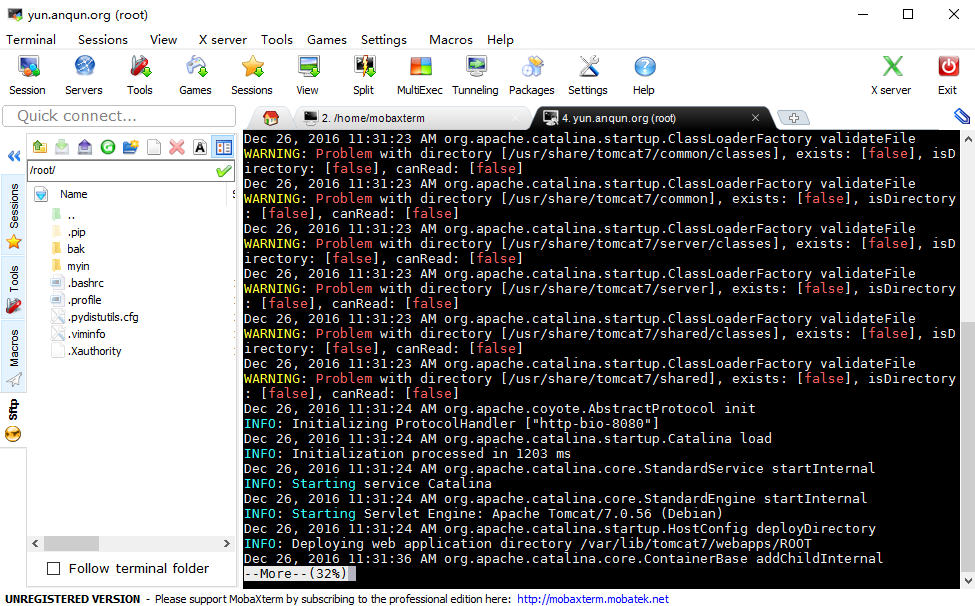
常用操作,上传或下载文件(目录)
1.鼠标在左侧sftp窗口右击空白处,点击“Upload to cureent folder”,即可将本地的文件上传到目标目录(默认是在/root/);或者直接从本地Windows资源管理器将目录或文件拖放到MobaXterm的sftp窗口 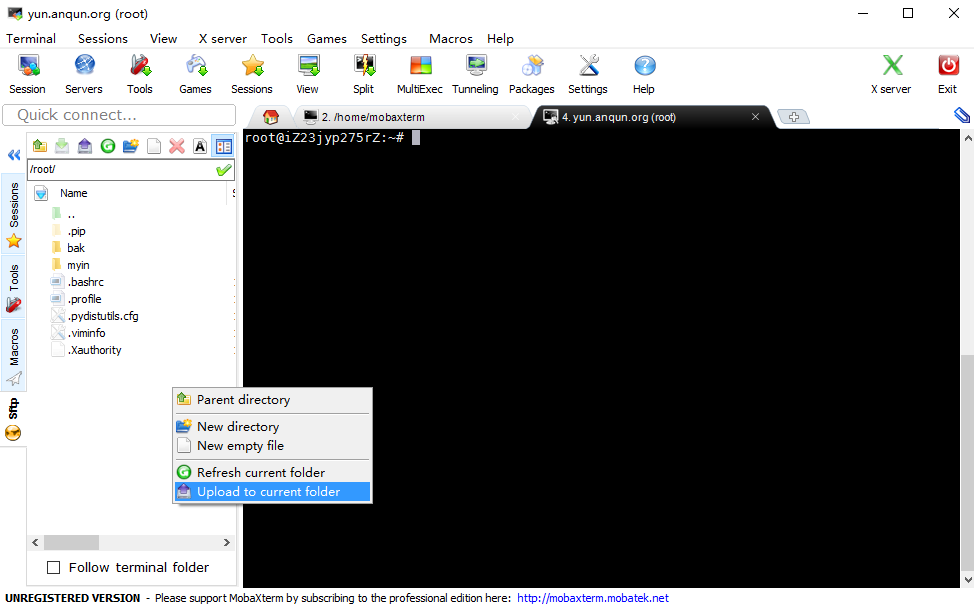
2.如需要从远程文件系统下载文件,在MobaXterm左侧的sftp窗口中选中目录目录或文件,点击鼠标右键 Download 来下载 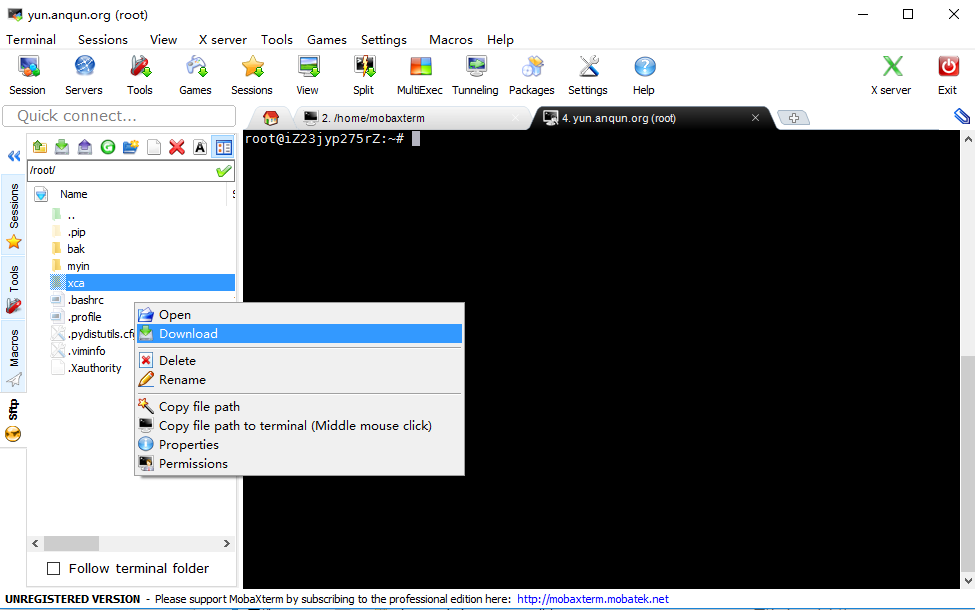
常用操作,退出或重新连接会话
- 如果直接点击会话标签的x图标,会弹窗提示是否确认退出
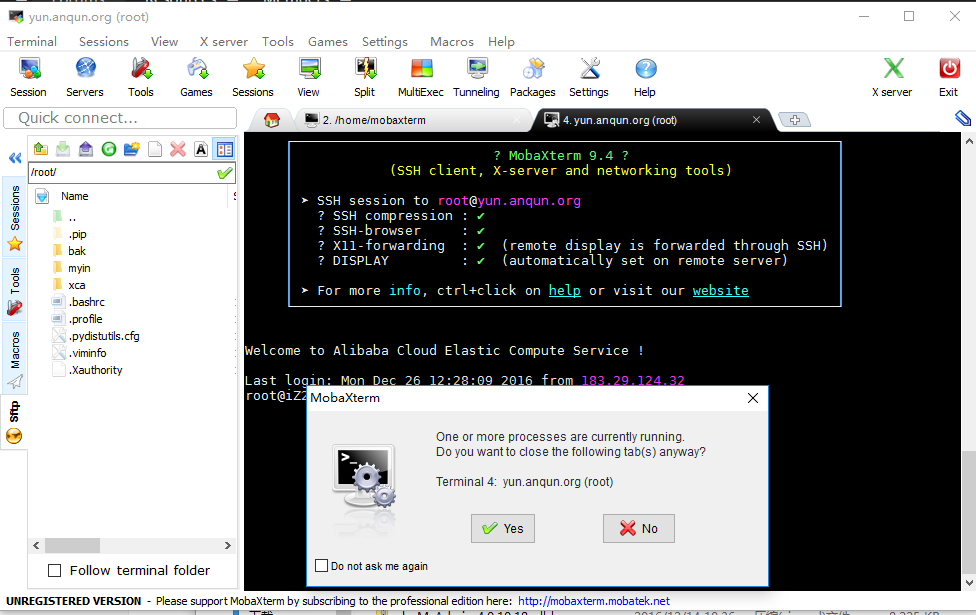
- 也可以在SSH会话里输入exit的命令退出,按回车键确认退出,或按R重新连接
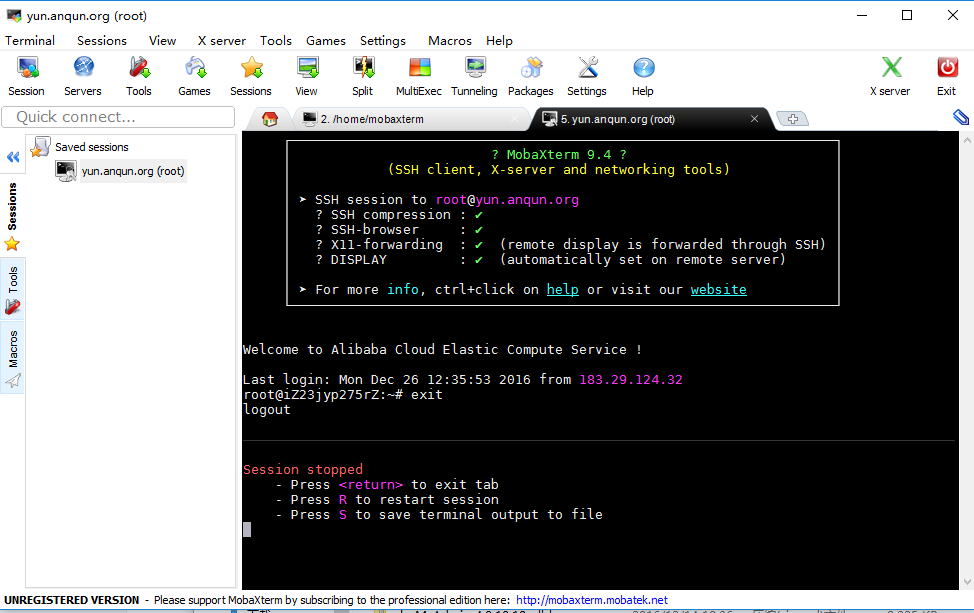
- 如已经退出SSH会话,可在MobaXterm左侧Sessions窗口中,双击已经保存的会话名称进行连接
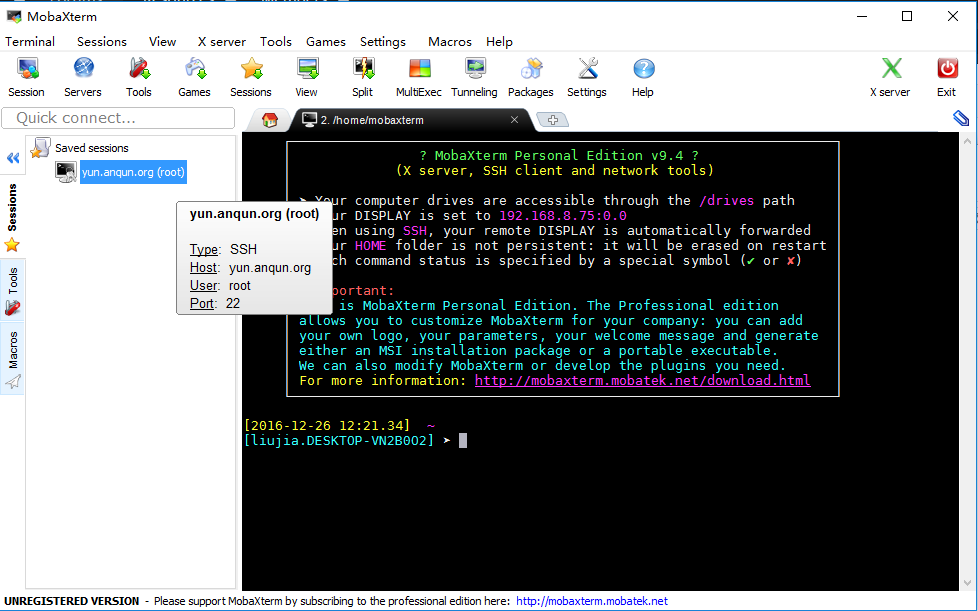
参考:
- MobaXterm主页:http://mobaxterm.mobatek.net/
- MobaXterm下载页面:http://mobaxterm.mobatek.net/download.html